Bạn đang quan tâm đến cách đăng ký eTax Mobile nhưng chưa biết phải làm sao? Đừng bỏ qua bài viết này, VOH sẽ hướng dẫn bạn từ A - Z cách cài đặt và đăng ký ứng dụng này.
Tìm hiểu về ứng dụng Etax Mobile là gì?
Ứng dụng Etax Mobile là một ứng dụng Thuế điện tử trực tuyến do Tổng Cục Thuế phát hành. Ứng dụng này cho phép các cá nhân, cá nhân kinh doanh và hộ kinh doanh có thể dễ dàng tra cứu các thông tin liên quan đến thuế bất cứ lúc nào và ở bất kỳ đâu. eTax Mobile bao gồm các nhóm chức năng chính như: Nộp thuế, tra cứu nghĩa vụ thuế, tra cứu thông báo thuế, tiện ích, và hỗ trợ.
Ngoài ra, nó còn được tích hợp các tiện ích nổi bật như: Thiết lập ảnh đại diện, thay đổi mật khẩu đăng nhập, cài đặt phương thức đăng nhập,.. Và hiện tại, ứng dụng eTax Mobile có thể được cài đặt trên các thiết bị smartphone hoặc máy tính bảng (bao gồm hệ điều hành Android và iOS).
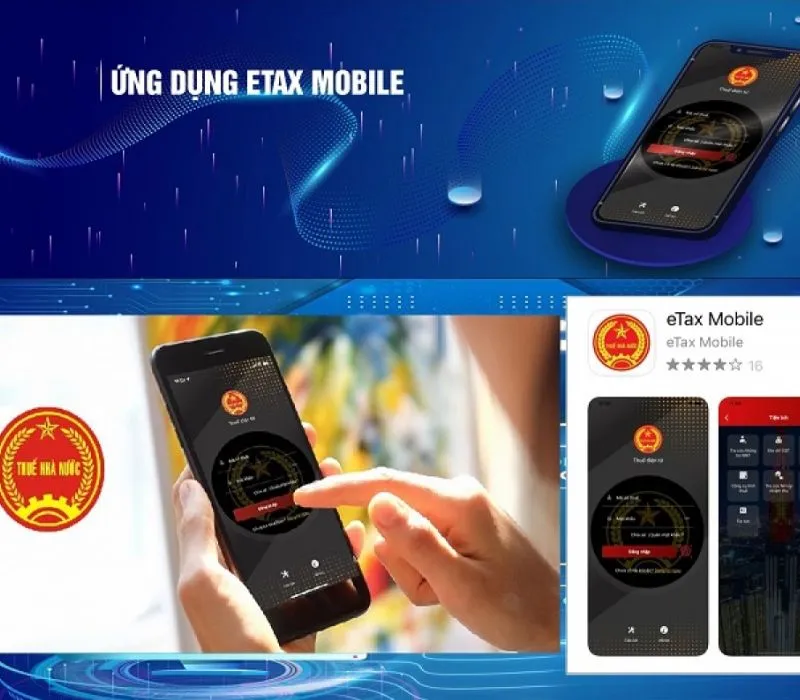
Hướng dẫn cách đăng ký eTax Mobile đơn giản, nhanh chóng
Trước khi áp dụng cách eTax Mobile mà VOH hướng dẫn, bạn cần tải và cài đặt eTax Mobile về thiết bị.
- Với hệ điều hành Android: Bạn truy cập vào CH Play -> Tìm kiếm “eTax Mobile” -> Chọn Cài đặt.
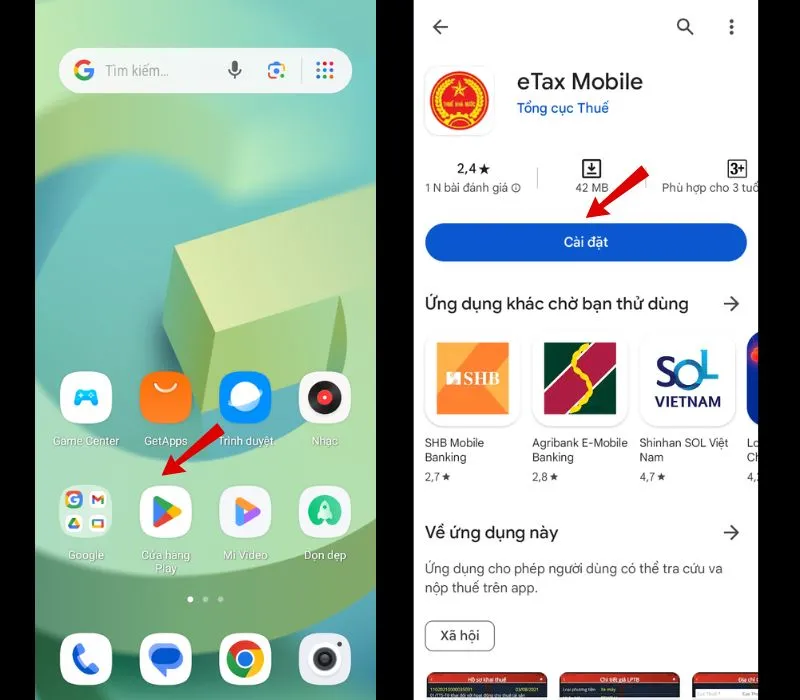
- Với điều hành iOS: Bạn truy cập vào App Store -> Tìm kiếm “eTax Mobile” -> Chọn Nhận để tải app về máy.
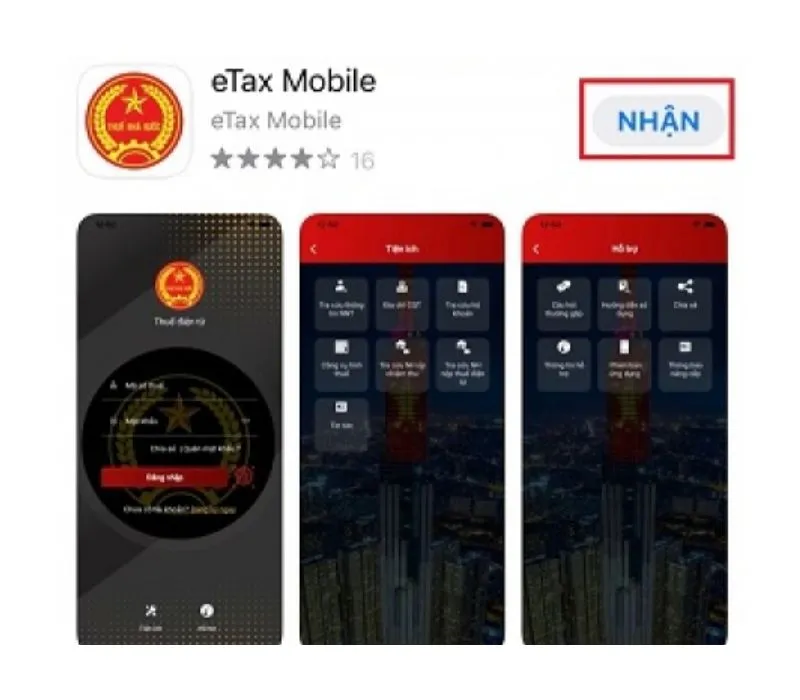
Sau khi đã hoàn tất cài đặt eTax Mobile về thiết bị di động, bạn có thể thực hiện cách đăng ký tài khoản eTax Mobile theo các bước sau đây:
- Bước 1: Mở app Thuế điện tử vừa tải về máy -> Nhấn chọn Đăng ký ngay -> Nhập mã số thuế, mã Captcha -> Tích chọn vào Tạo tài khoản -> Nhấn Tiếp theo.
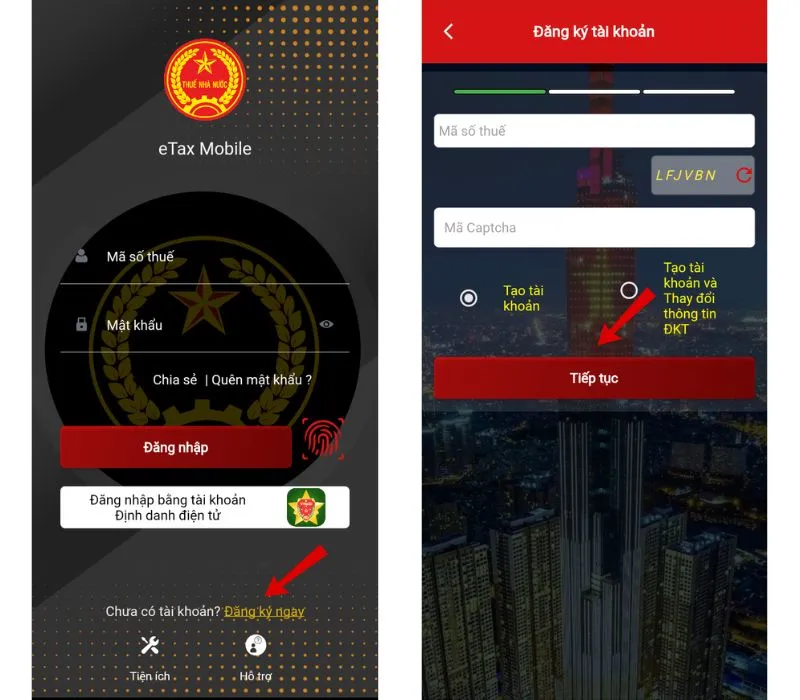
- Bước 2: Lúc này, hệ thống sẽ hiển thị các thông tin được trích xuất từ mã số thuế của bạn -> Tiếp tục điền các thông tin còn thiếu như số điện thoại, email,...-> Nhấn chọn Tiếp tục.
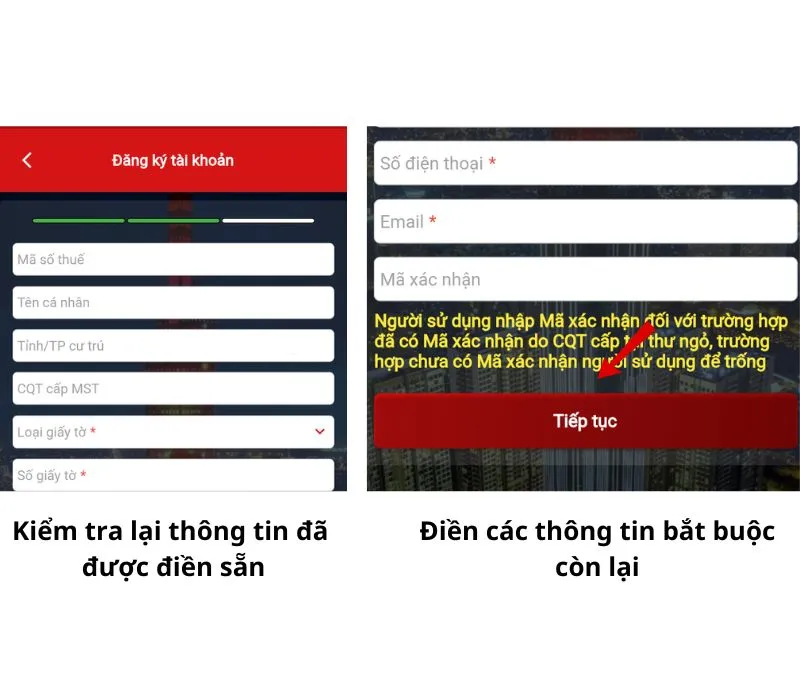
- Bước 3: Điền thông tin tài khoản ngân hàng, phương thức thanh toán -> Nhấn chọn Hoàn thành để hoàn tất quá trình đăng ký. Khi hệ thống gửi thông báo đến là bạn đã đăng ký tài khoản thành công.
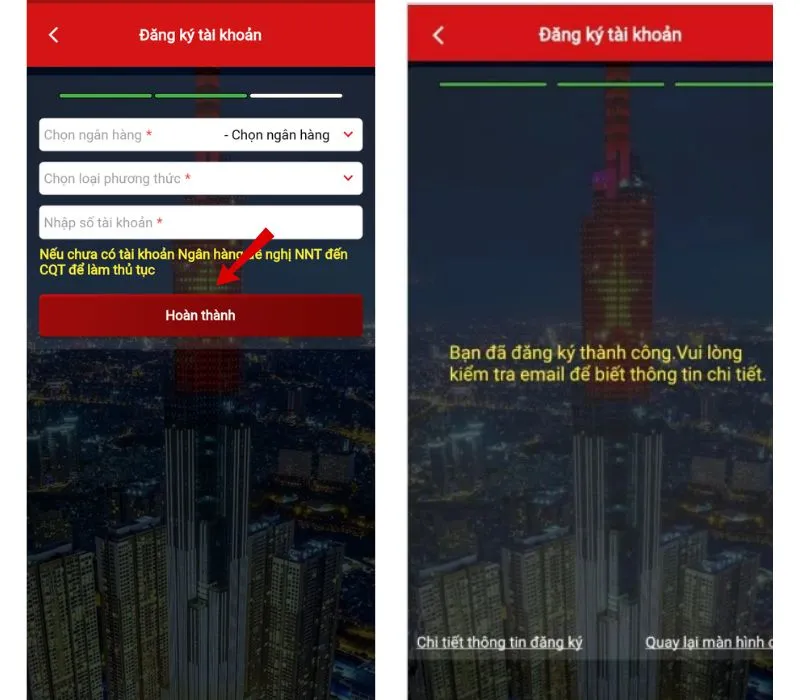
Xem thêm:
Người phụ thuộc trên VNeID là gì? Cách tích hợp đơn giản nhất
Hướng dẫn cách đăng nhập VNeID trên thiết bị mới
Hướng dẫn cách kích hoạt VNeID định danh điện tử trên điện thoại & PC
Hướng dẫn cách đăng ký eTax khác
Nếu bạn không có điện thoại thông minh hoặc không thể cài eTax Mobile về được thì cũng đừng quá lo lắng. Bạn có thể thực hiện cách đăng ký tài khoản giao dịch eTax qua 3 cách sau đây:
Cách đăng ký eTax qua công dịch vụ công quốc gia
Cổng Dịch vụ công Quốc gia được xây dựng và quản lý bởi văn phòng Chính phủ. Đây là một nền tảng trực tuyến về các dịch vụ công trực tuyến, tình hình xử lý và kết quả giải quyết của các thủ tục hành chính.
Tại trang web dịch vụ công quốc gia, bạn cũng có thể thực hiện đăng ký tài khoản eTax theo các bước như sau:
- Bước 1: Truy cập vào trang cổng dịch vụ công quốc gia theo đường link sau đây. Tại trang chủ, nhấn chọn vào Đăng ký.
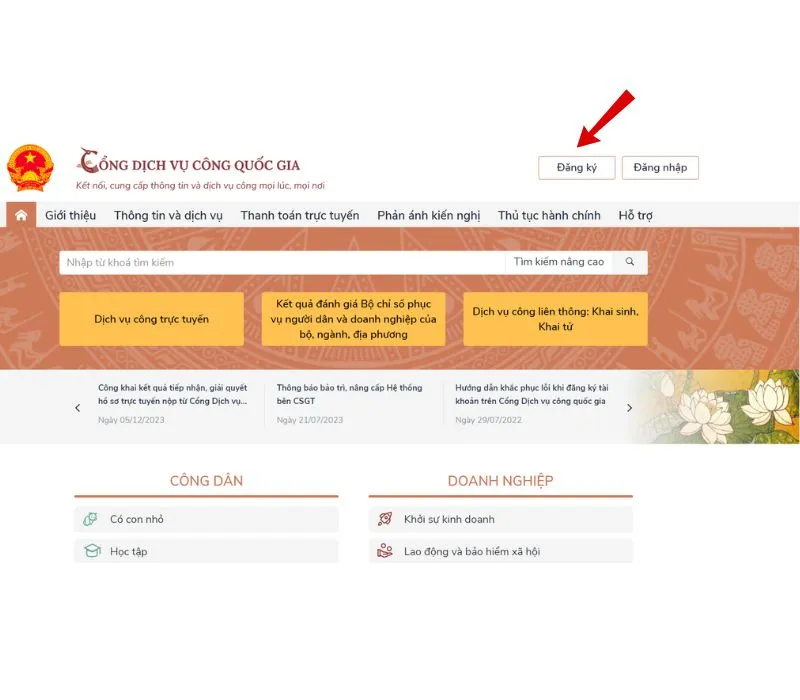
- Bước 2: Tích chọn vào Công dân (nếu bạn đăng ký nộp thuế cho cá nhân) -> Nhấn chọn Thuê bao di động.
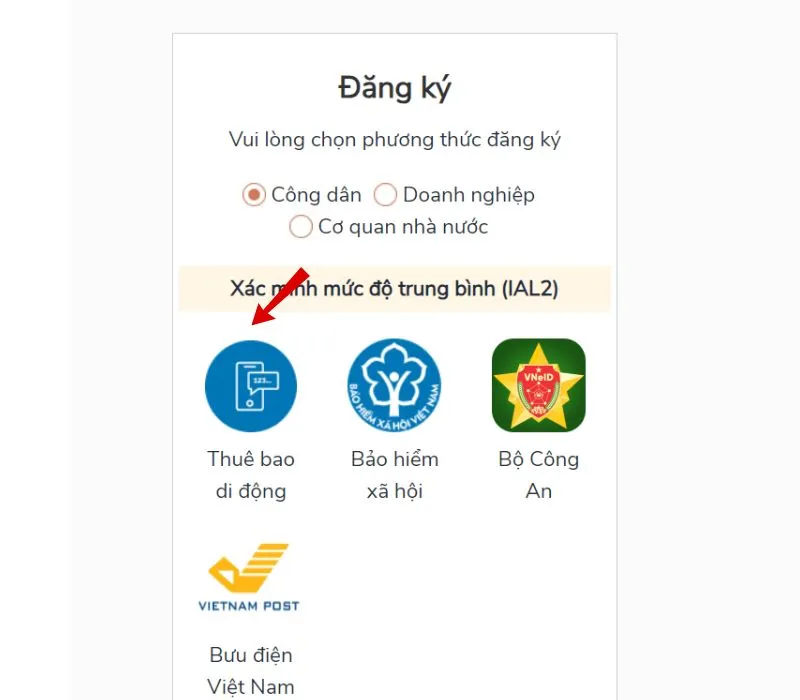
- Bước 3: Điền các thông tin bắt buộc mà hệ thống yêu cầu như: số CMND/CCCD, họ tên, ngày sinh,..
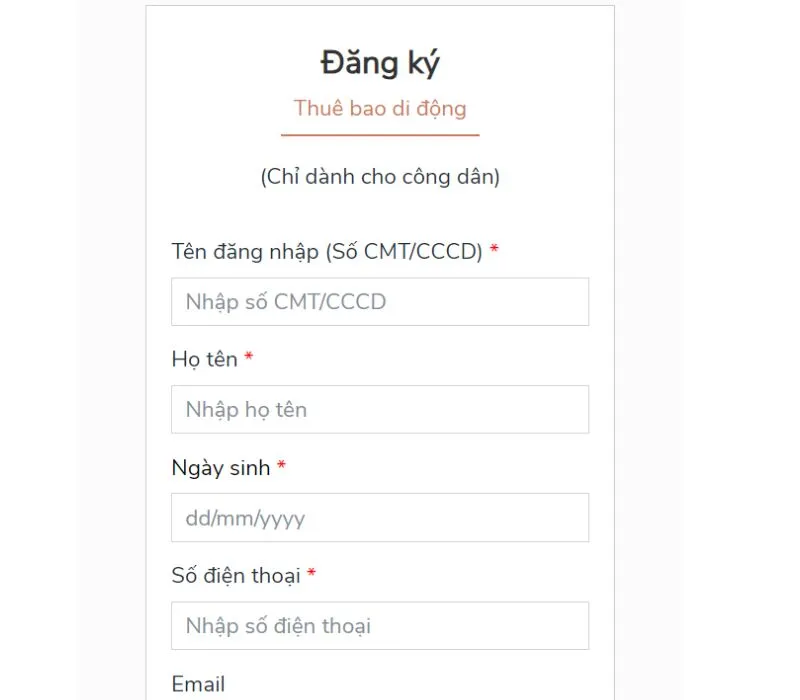
- Bước 4: Nhập mã xác thực theo hình ảnh bên góc phải, sau đó nhấn chọn Đăng ký.
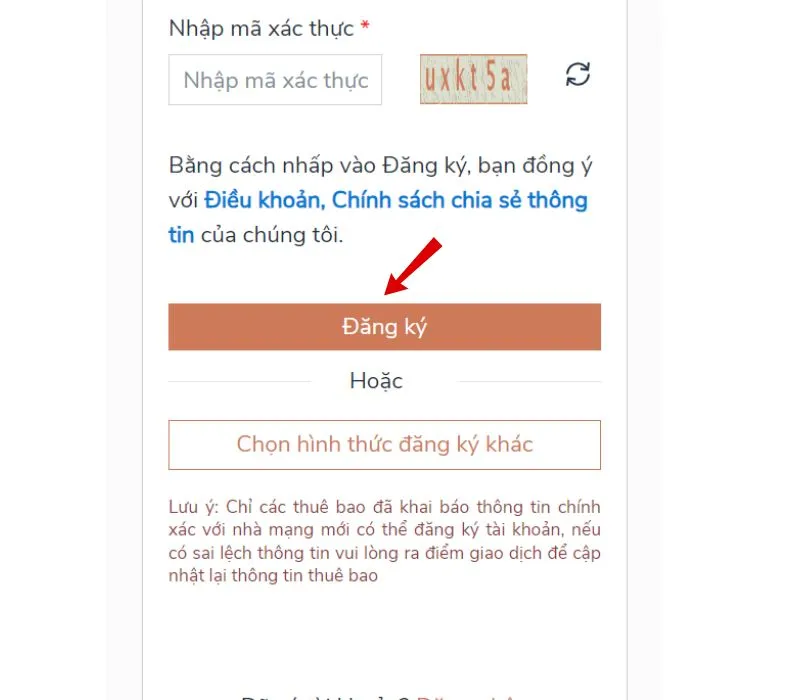
- Bước 5: Nhập mã OTP vừa được gửi về số điện thoại đăng ký -> Nhập mật khẩu, xác nhận lại mật khẩu và nhấn vào Đăng ký.
Cách đăng ký eTax trực tuyến qua website Tổng cục thuế
Ngoài cách đăng ký Etax Mobile trên thiết bị điện thoại bạn cũng có thể đăng ký tài khoản eTax thông qua website Thuế Việt Nam.
Sau đây là chi tiết cách thực hiện:
- Bước 1: Truy cập vào trang web Thuế Việt Nam theo đường link Tại đây và nhấn vào nút Đăng ký.
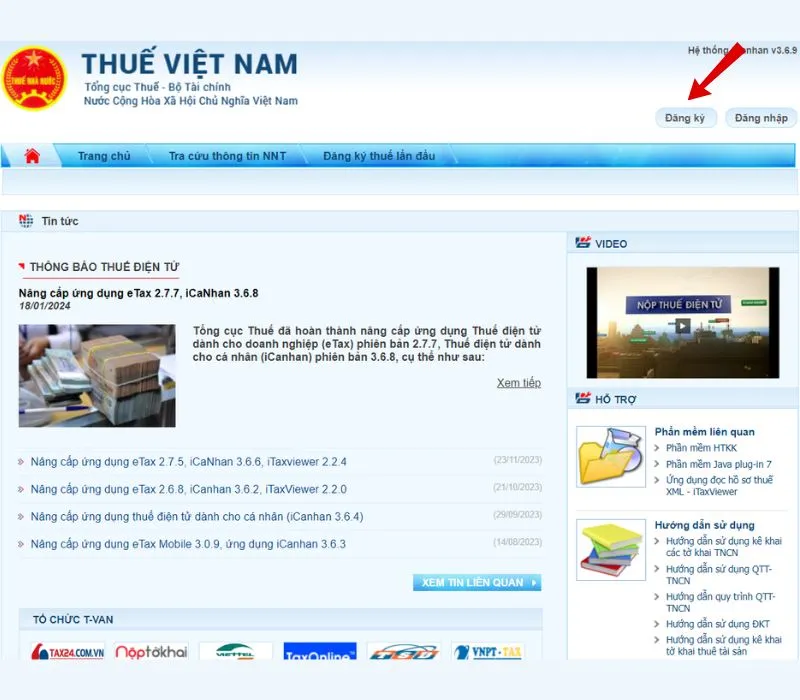
- Bước 2: Nhập mã số thuế, mã captcha xác nhận -> Nhấn chọn Cá nhân -> Chọn mục Đăng ký.
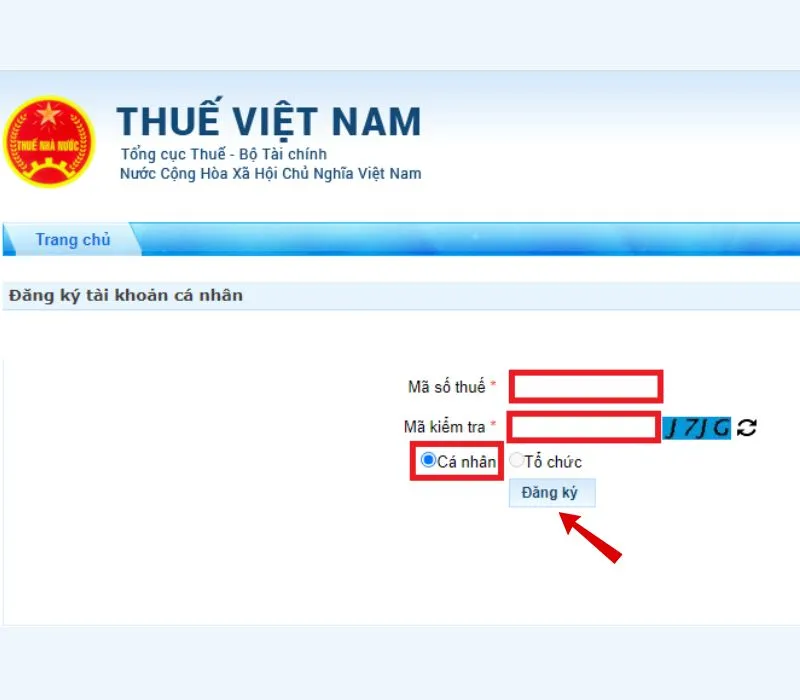
- Bước 3: Hệ thống sẽ giúp bạn tự điền một số thông tin quan trọng như họ tên, nơi cư trú,..(những thông tin này bạn không được phép sửa). Bạn sẽ điền một số thông tin còn lại như SĐT, mã xác nhận,.. Sau đó nhấn chọn Tiếp tục.
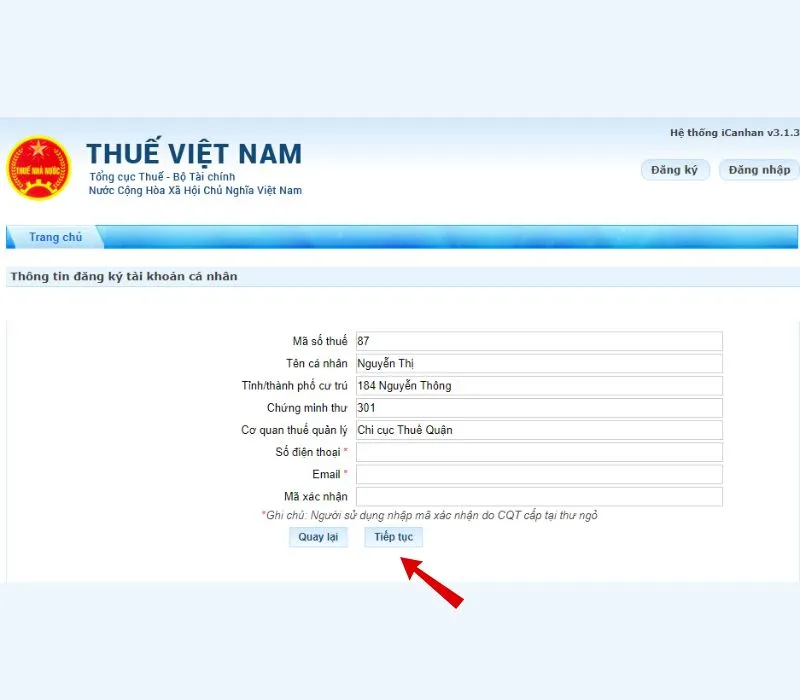
- Bước 4: Lúc này hệ thống sẽ hiển thị 1 tờ khai về Đăng ký giao dịch với Cơ quan Thuế bằng phương thức điện tử và bạn sẽ kiểm tra lại một lần nữa xem thông tin đã chính xác chưa. Nếu không có gì sửa chữa thì nhấn chọn Hoàn thành đăng ký.
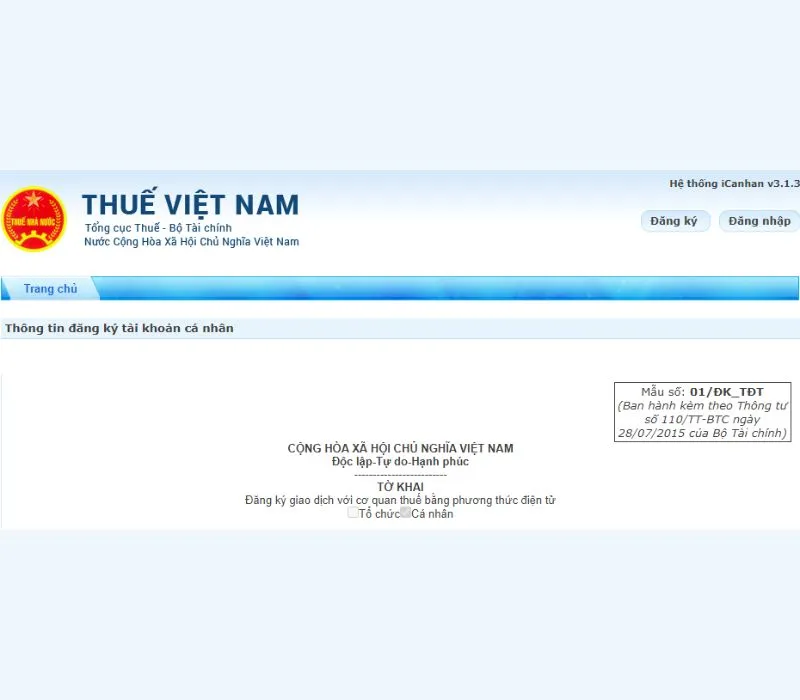
- Bước 5: Hệ thống sẽ gửi đến bạn 1 thông báo hoàn tất đăng ký qua email và mật khẩu đăng nhập qua số điện thoại đăng ký.
Nếu trong trường hợp, bạn chưa có mã xác nhận từ cơ quan thuế, hệ thống sẽ hiển thị thông báo "Để đảm bảo an ninh thông tin, bạn vui lòng đến cơ quan thuế gần nhất để hoàn tất quá trình đăng ký".
Thì lúc này, bạn chỉ cần nhấn chọn Kết thúc và đem CMND/CCCD/Hộ chiếu ra cơ quan thuế để hoàn tất thủ tục đăng ký nhé!
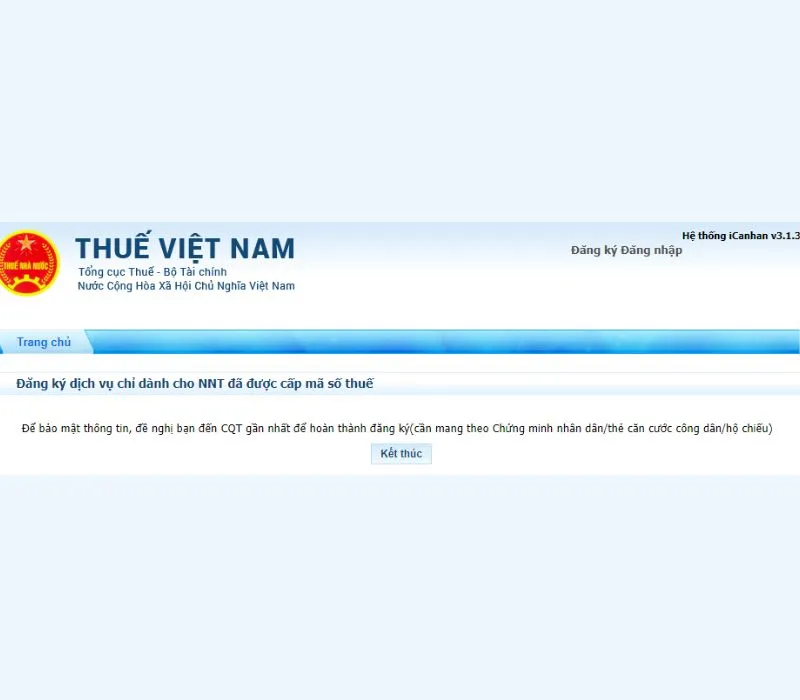
Cách đăng ký eTax trực tiếp tại cơ quan Thuế
Ngoài những cách đăng ký tài khoản eTax trực tuyến phía trên, thì bạn cũng có thể đến trực tiếp cơ quan Thuế để đăng ký thông tin.
Bạn cần chuẩn bị 1 tờ khai mẫu 01/ĐK-TĐT theo Thông tư 110/2015/TT-BTC (được sửa đổi và bổ sung theo Khoản 6, Điều 1 của Thông tư 66/2019/TT-BTC ngày 20/9/2019 của Bộ Tài chính) cùng các giấy tờ tùy thân như CMND/ CCCD để đem nộp tại BPMC của cơ quan thuế.
Xem thêm:
Cách khắc phục lỗi Không tích hợp được giấy phép lái xe vào VNeID
Ứng dụng VssID là gì? Cách đăng ký và sử dụng VssID
Hướng dẫn cách thay đổi số điện thoại trên VssID nhanh chóng
Hướng dẫn sử dụng eTax Mobile
Nếu bạn vẫn chưa biết cách đăng nhập và đăng xuất trên ứng dụng eTax Mobile thì đừng bỏ qua các hướng dẫn dưới đây.
Cách đăng nhập vào eTax Mobile
Để sử dụng eTax Mobile thì đầu tiên bạn cần phải đăng nhập vào tài khoản eTax Mobile của mình.
Bạn có thể tham khảo cách đăng nhập vào eTax Mobile đơn giản sau đây:
Truy cập vào ứng dụng eTax Mobile trên điện thoại -> Chọn phương thức đăng nhập (bạn có thể lựa chọn nhập tên tài khoản, mật khẩu hoặc đăng nhập bằng nhận diện vân tay).
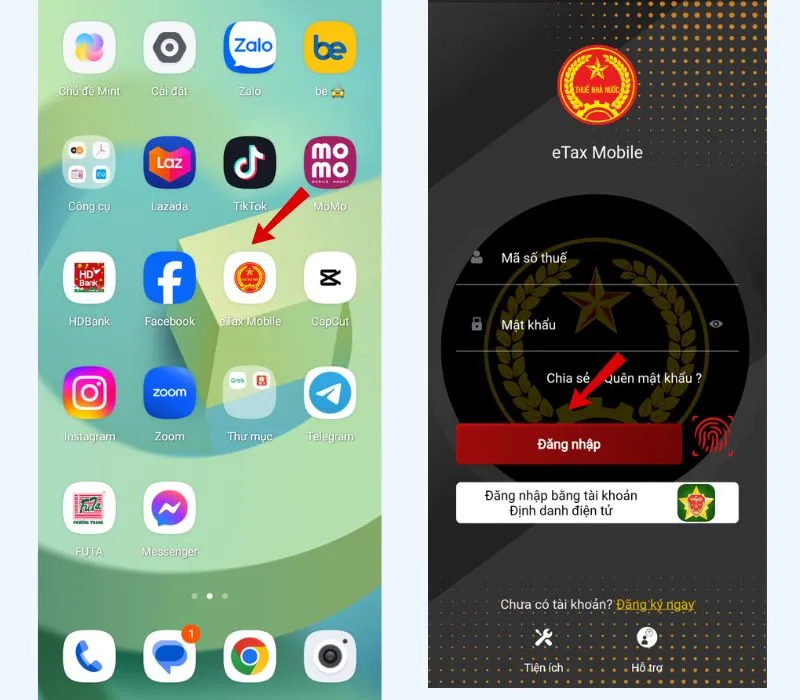
Sau khi đăng nhập hoàn tất, màn hình trang chủ sẽ xuất hiện và bạn đã có thể sử dụng ứng dụng eTax Mobile.
Cách đăng xuất tài khoản eTax Mobile
Vì một số lý do nào đó mà bạn đang muốn đăng xuất tài khoản eTax Mobile của mình thì hãy tham khảo ngay cách thực hiện sau đây:
Tại giao diện chính của ứng dụng, nhấn chọn biểu tượng công tắc (nằm trên cùng góc phải) -> Nhấn chọn Đồng ý.
Ngoài ra, nếu bạn đăng nhập vào ứng dụng nhưng không sử dụng thì sau 30 phút, ứng dụng sẽ tự động đăng xuất tài khoản của bạn.
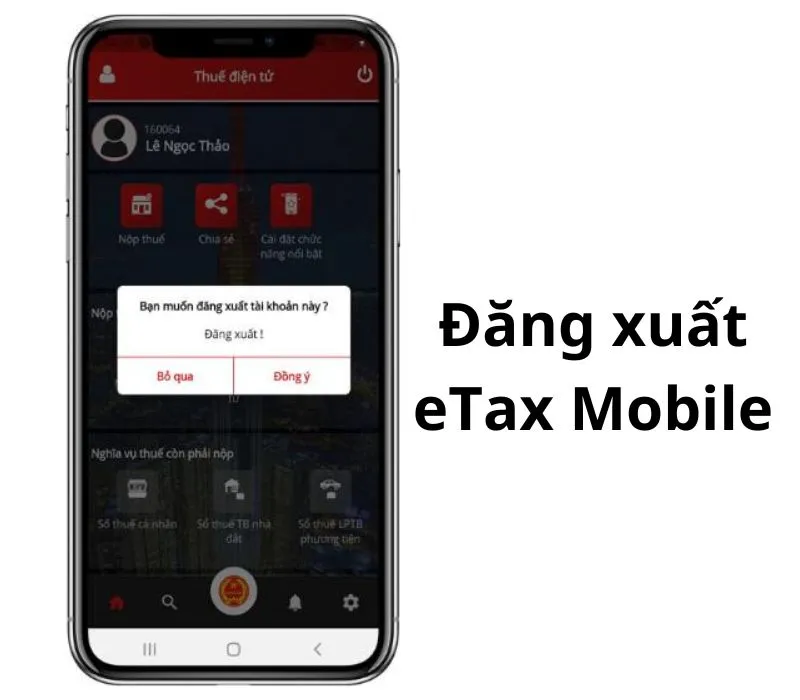
Từ giờ, bạn đã hoàn toàn có thể tự nộp thuế, tra cứu thông tin thuế dễ dàng với ứng dụng eTax Mobile. Vậy còn chần chờ gì mà không thực hiện ngay cách đăng ký eTax Mobile để trải nghiệm nhiều tính năng nổi bật của ứng dụng này.
Và đừng quên nhấn theo dõi chuyên mục Cuộc sống số VOH để được cập nhật nhiều thông tin mới nhất về ứng dụng eTax Mobile và các ứng dụng khác nhé!



